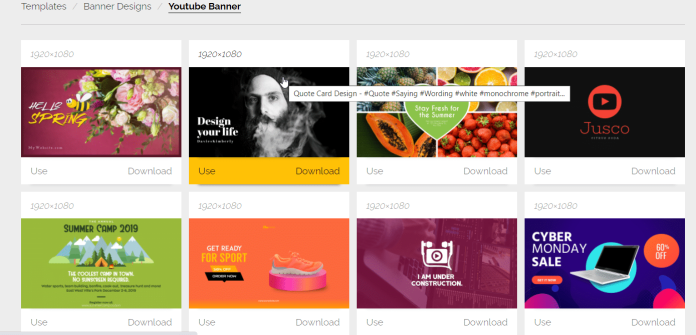Youtube バナー テンプレート: プロ仕様のバナーを数分で作成
公開: 2022-05-18YouTube は何百万ものチャンネルの本拠地です。 その結果、自分のチャンネルを他のチャンネルと区別するのが難しくなる場合があります。 人々をチャンネルに引き付けたい場合は、視覚的に魅力的で、メッセージを伝える必要があります。 これが、YouTube がチャンネルのヘッダーにバナーや画像をアップロードすることで、ユーザーがチャンネルのデザインをパーソナライズできるようにする理由です。
YouTube バナーの詳細と、バナーの変更方法や適切なサイズのデザインに興味がある場合は、このブログが最適です。
目次
- 1 YouTube チャンネル バナーのサイズ
- 2 YouTube チャンネル アート サイズのガイドライン
- 3 YouTubeバナーの変更方法
- 4バナーにソーシャル メディア リンクを含める
- 5無料の YouTube バナー メーカー
- 5.1 1) カンバ
- 5.2 2) ピクメーカー
- 5.3 3) クリエイトピー
- 6無料の YouTube バナー テンプレート
- 6.1スポーツ YouTube バナー テンプレート (PSD、JPG、PDF)
- 6.2音楽チャンネル YouTube バナー テンプレート (PSD)
- 6.3芸術的なチャンネル アート (PSD、AI)
- 6.4関連
YouTube チャンネル バナーのサイズ
さまざまなデバイスで画像がどのように表示されるかについて、いくつかの用語と基本的な概念があります。これについては、次のセクションで説明します。 それまでの間、バナーのデザインが YouTube のバナー サイズのガイドラインに準拠していることを確認するための簡単なガイドラインを次に示します。
- YouTube の推奨バナー サイズは 2560×1440 ピクセルです。
- 画像の最小サイズは、縦横比 16:9 の 2048 x 1152 ピクセルです。
- ロゴとテキスト用の最小画像セーフ領域 寸法: 1235 x 338 ピクセル x 338 ピクセル
- ファイルサイズを 6MB に制限する
YouTube チャンネル アート サイズのガイドライン
アート サイズに関する YouTube チャンネル ガイドラインの細かい点について見ていきましょう。 最初の質問は、なぜこれほど多くのサイズがあるのかということです。 要するに、YouTube バナーが、Android から iPhone、テレビ画面まで、人々が使用しているさまざまなサイズのデバイスでどのように見えるかということです。
幅 2560 ピクセルの最大画面サイズから携帯電話の最小画面まで、またはその間の任意の画面であるかどうかに関係なく、YouTube ビデオを見事なものにしたいと思うでしょう。 そうしないと、動画の視聴回数や新規顧客を失うことになります。
これらの数値を把握するのに役立つ YouTube バナー サイズの視覚的な参照を次に示します。
ご覧のとおり、YouTube バナー アートがすべての画面サイズで適切に表示されるようにするには、さまざまなサイズを考慮する必要があります。 巨大な画面で見事に見えるものは、モバイル画面ではまったく役に立たない可能性があります. スマートフォンの動作を示すいくつかの例を見てみましょう。
YouTube にアップロードする画像は最も重要な要素であり、すべての画面サイズに最適であることを確認するのは簡単ではありません。 ただし、視聴者が YouTube 広告を適切に見られるようにするために役立つ重要な要素があり、それは「安全な領域」を認識することです。
YouTube バナーのセーフ エリアを知る
多くの人に YouTube 広告を見てもらうには、「安全な場所」を知ることが重要です。 最初にバナーが表示された場合、あなたは「セーフ エリア」にいます。これは、バナーを適切に表示するために使用する必要がある最小限のスペースです。
YouTube 広告にとって重要な画像のすべての部分が、1235 x 338 ピクセルのセーフ ゾーン内に収まっていることを確認してください。 チャンネルの潜在的な視聴者にとって魅力的ではないものを選択しないでください。視聴者があなたのチャンネルをオフにする可能性があります。
YouTube バナーの変更方法
画面が大きいため、多くの人が自分の PC で YouTube を利用するのが大好きです。 あなたが多数派の場合は、数回クリックするだけで YouTube バナーを変更できることを知って喜んでいるでしょう。 あなたがしなければならないこと:
- ブラウザーを開き、YouTube に移動します。
- プロフィール写真またはイニシャルを右上隅に入力します。
- プルダウン メニューから [YouTube Studio] を選択します。
- 左のメニューから「カスタマイズ」を選択します。
- 「ブランディング」タブをクリックします。
- [バナー画像] で [アップロード] を選択します。
- コンピューターで画像を検索し、[開く] をクリックします。
バナーにソーシャル メディア リンクを含める
また、バナーにソーシャル メディア リンクを含めて、視聴者が他の Web ページに簡単にアクセスできるようにすることもできます。
- コンピューターを使用している場合は、チャンネルに移動して [概要] タブをクリックします。 次に、新しい YouTube レイアウトを使用して、[チャンネルをカスタマイズ]を選択できます。
- [リンク] セクションをクリックし、[編集] をクリックします。
- 追加ボタンを押します。
- リンクしたいウェブサイトのURLとタイトルを入力してください。 最大 5 つのリンクを作成できます。
- [完了]をクリックします。
無料の YouTube バナー メーカー
1) カンバ
Canva は、最も有名なグラフィック デザイン ツールの 1 つです。 YouTube チャンネルを作成するための 100 以上の魅力的なテンプレートを提供しています。 また、バナーに組み込むことができるさまざまなストック写真も提供しています。
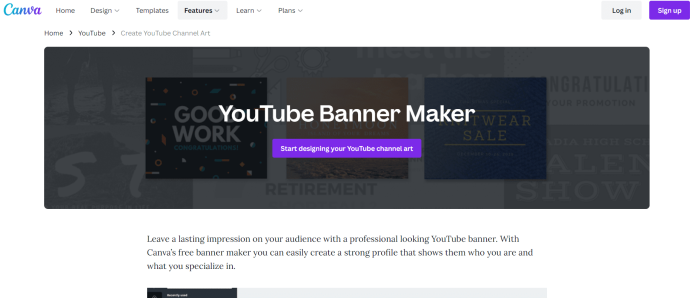
ドラッグ アンド ドロップ エディターが付属しているため、使いやすい YouTube チャンネル バナー メーカーです。 初心者のユーザーは、コンポーネントをドラッグ アンド ドロップして視覚的な設定を変更することで、バナーのテンプレートを簡単に変更できます。
費用はかかりませんが、最高の機能とリソースを利用するには費用を支払う必要があります。
特徴:
- 自分で作成したメディアを使用することもできます。
- GIF、イラスト、ビデオ、画像、写真などの膨大なコレクションがあります。
- プロが作成したテンプレート。
- 簡単なドラッグ アンド ドロップ エディター。
- クラウドストレージ。
2) ピクメーカー
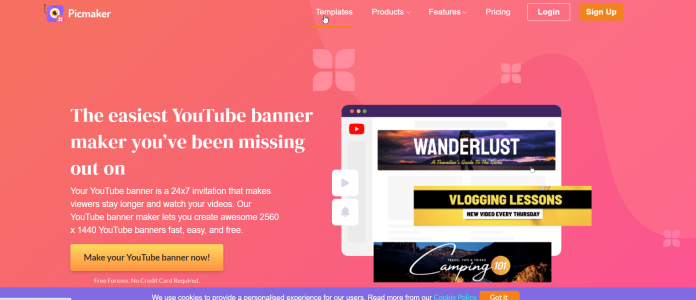
素晴らしいグラフィックデザインへの道をスピードアップするのに理想的です。 Picmaker は、グラフィック デザインのための見事なデザインをわずか数分で、知識がまったくなくても作成できることで有名です。 また、見事な YouTube バナーをデザインするための AI 強化プラットフォームも提供します。 ワンクリックで特徴的なバナーを作成できます。

人工知能は、気に入った場合は適用する、気に入らない場合は拒否する、ブランドの特定のデザイン変更を提案します。 さらに、プロがデザインしたテンプレートの膨大なコレクションを提供し、魅力的で人目を引くチャンネルの広告を作成できます.
3) クリエイトピー
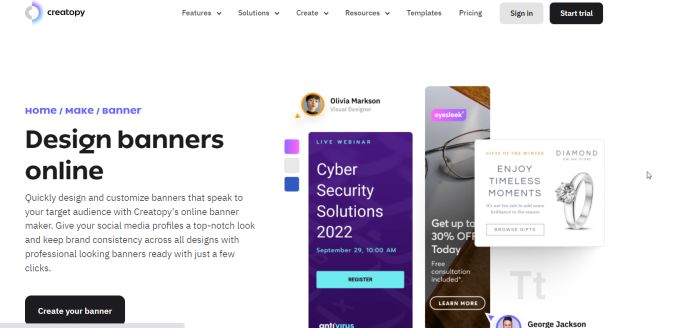
ユニークなバナーを作成するのに最適です。
Creatopy は、以前は Bannersnack として知られていたビジュアル デザインのアプリケーションです。 それを使用するために、グラフィック デザインの学位を持っている必要はありません。 ウェブサイトを開いてエディターをドラッグ アンド ドロップするだけで、YouTube チャンネルの美しい広告を作成できます。 バナーをアニメーション化して、静的およびインタラクティブな HTML ヘッダーを追加することもできます。
これらのテンプレートを使用して、YouTube チャンネルの魅力的な広告を作成します。 ただし、Creatopy は、YouTube のチャンネル用バナー クリエーターの中で最も高額なツールの 1 つです。 プレミアムプランは、競合他社のプランよりも大幅に高くなっています。
特徴:
- ストック画像とビデオの膨大なコレクション。
- ドラッグ アンド ドロップ エディター
- プロが作成したテンプレート
- ロゴ、カラーパレット、画像、タイポグラフィなどの統合
- デザインアニメーション
無料の YouTube バナー テンプレート
スポーツ YouTube バナー テンプレート(PSD、JPG、PDF)
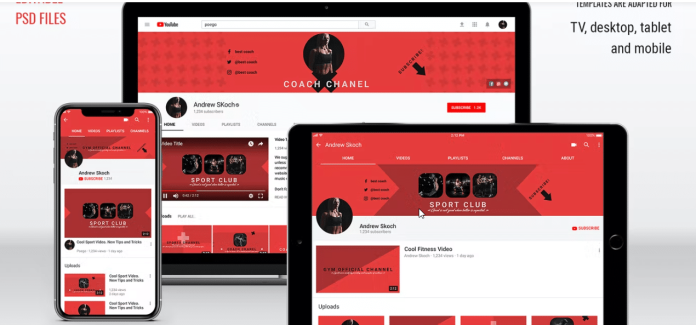
あなたがスポーツのファンで、探していた Youtube チャンネルのデザイン テンプレートを探しているなら。 タブレット、テレビ、デスクトップ、モバイルに適応できるテンプレートを含むチャンネル アート テンプレート全体をダウンロードします。 このテンプレートは、チャンネルのアートワークの改良を考えている人にとって簡単な選択です。
音楽チャンネル YouTube バナー テンプレート(PSD)
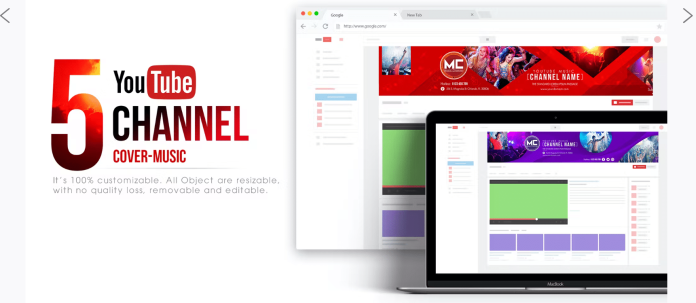
このテンプレートを音楽チャンネルに使用して、音楽への愛を世界に示しましょう。 あなたが音楽を作成したり、音楽やミュージック ビデオのリアクションをカバーしたり、お気に入りのアルバムについて話したりするミュージシャンである場合、このテンプレートは最適です。 YouTube バナー テンプレートを入手して、YouTube チャンネルを開始しましょう。
アーシー チャンネル アート(PSD、AI)
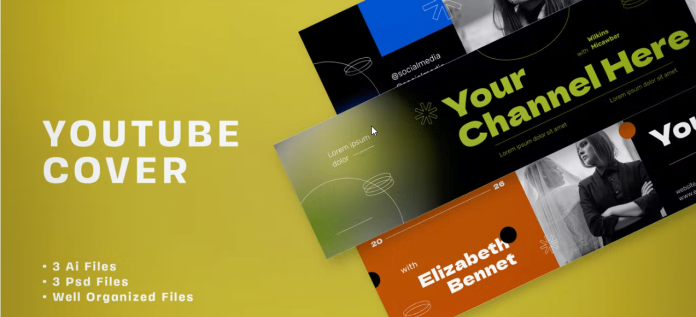
この YouTube バナーの背景は、あらゆる種類のコンテンツを宣伝します。 あなたの素材が映画の解説のカテゴリに該当する場合、この YouTube チャンネル アート テンプレートが最適であることがわかります。 毎日の vlog やその他のクリエイティブなトピックが好きな場合は、このテンプレートが適しています。
ポッドキャスト: 映画解説 YouTube チャンネル アート(PSD、AI)

映画評論番組は人気が高まっているため、高い評価を得ています。 市場に出回っている多くの映画について議論する必要があります。これを行うには、ポッドキャストを作成するよりも良い方法はありますか? この映画解説 YouTube チャンネル アートを試して、より洗練された外観を視聴者に提示してください。
ポップアート テンプレート
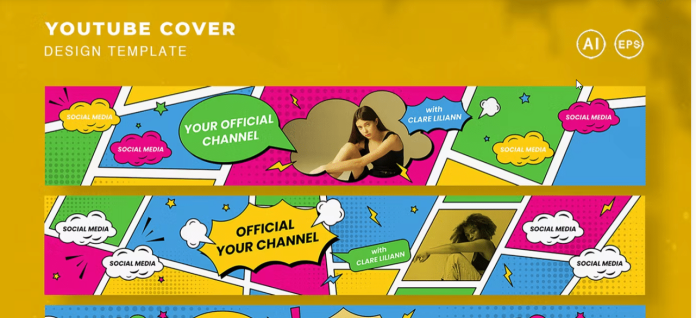
Snappa YouTube チャンネル バナー テンプレート
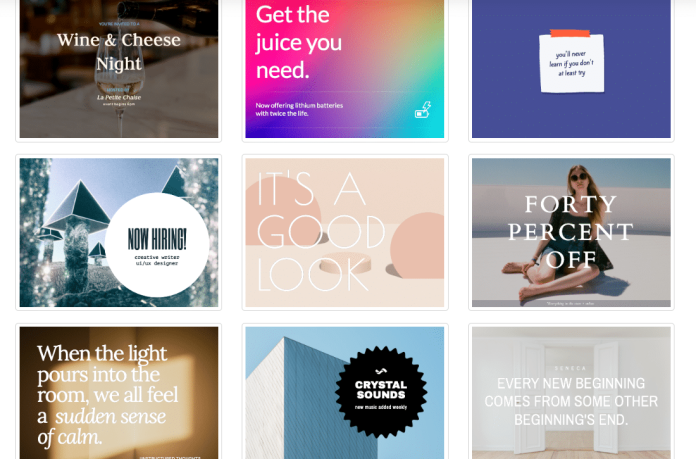
Pixteller の無料 YouTube バナー テンプレート